「2025年最新」airdropの名前を変更する方法
あなたのAirdropのリストが一般的なデバイス名で雑然としているのに疲れていますか?個人的な趣向を加えて、プライバシーとAirdropの識別性を向上させたいですか?心配する必要はありません。この記事では、Airdropの名前を効果的に変更する方法を学びます。このガイドでは、異なるAppleデバイスでAirdropの名前を変更する簡単なステップを案内します。
一方、Airdropで動画を転送したい場合、HitPaw VikPea (旧称 HitPaw Video Enhancer)は非常に効果的なツールです。ユーザーフレンドリーなインターフェイスで、ビデオを強化および編集するための様々なツールを提供します。
パート1. Airdropの名前について理解する
Airdropは、Appleデバイス間でデータを移動する非常に迅速かつ簡単な方法です。Mac、iPhone、iPadで完全に機能し、ほとんど事前の設定をせずに、ほとんどどんなドキュメントでも送信および受信できます。Airdropの名前は、Appleデバイスの機能であるAirdropを介してファイルやコンテンツを共有する際に、デバイスを表すために使用されます。Airdropは、ユーザーがブルートゥースとWi-Fiを使用して近くのデバイスにファイル、写真、ビデオを無線で転送できるようにします。ユーザーは、通常、設定でデバイスの名前と一致するAirdropの名前を変更できます。

ユニークなAirdropの名前を持つ重要性
ユニークなAirdropの名前を持つことは、いくつかの理由から重要です:
- データを意図しない人に送信することなく、適切な人に送信することを保証し、無意識のうちに情報を公開することを防ぐのに役立ちます。
- 不正アクセスの可能性を最小限に抑えることで、システムのセキュリティレベルを向上させます。
- 利用可能なAirdropのリストであなたのデバイスを選択するプロセスを簡略化します。したがって、データを交換したいときに、ユーザーがあなたを見つけることがより簡単になります。
- トークンAirdropの独自の名前も、トークンブランディングのレベルで役立ちます。他の人が同様のAirdropを持っている場合、あなたのAirdropが参加者の記憶に残るように、違いを生み出します。
パート2. ステップ:Airdropの名前を変更する方法
Airdropは、Apple社の独占的なファイル転送技術で、Appleデバイス間でファイルを無線で転送する方法を知らせてくれます。Airdropは便利ですが、特に同じApple IDで2台のiPhoneやMacを持っている場合、デバイス間の転送をする時に混乱しちゃうことがよくあります。そして、Airdropの名前をどのように変更するか心配している場合は心配いりません。Airdropの名前を変更する方法はいくつかあります。
iPhoneでAirdropの名前を変更するにはどうすればいいですか?
以前は、iPhoneでAirdropの名前を変更するのはより難しく、コンタクトカードを変更する必要がありました。しかし、iOS 16では、このプロセスが今ではより簡単になりました。あなたはただiPhoneの名前を変更するだけです。ここでは、Airdropの名前を変更する方法を説明します:
-
1. iPhoneの「設定」アプリを開きます。
-
2. 「一般」セクションをクリックします。
-
3. 「詳細」オプションをクリックし、次に「名前」をクリックします。

-
4. 今、「X」アイコンをタップして現在のAirdropを削除し、次に新しい「名前」を追加し、「完了」をクリックします。

これらのステップに従って、簡単にAirdropの名前を変更できます。
パート3. Airdropの名前を変更する際の一般的な問題
Airdropの名前を変更することは通常、多くの問題を引き起こしませんが、ユーザーは時々次のような問題に遭遇することがあります:
- 1. 古いデバイスとの互換性がない
- 2. 同期の遅延
- 3. ネットワーク接続の問題
- 4. ソフトウェアの問題
Airdropの問題を解決するためのヒント:
ここでは、Airdropの名前をどのように変更するかを説明します。
-
1. ネットワーク設定をリセットする
ネットワーク設定をリセットするには、「設定」>「一般」>「リセット」>「ネットワーク設定をリセット」に行きます。

-
2. Airdropの名前を変更する
iPhoneでAirdropの名前を変更する方法についてのチュートリアルは次のとおりです。iPhoneの「設定」>「一般」>「詳細」>「名前」に行って、名前を変更できます。

-
3. コンタクトからメールアドレスを削除する
コンタクトでメールを削除する手順に従ってください。「設定」>「コンタクト」>「アカウント」に行きます。削除するアカウントをタップし>「コンタクト」をオフに切り替え> 次に「iPhoneから削除」をタップします。
これらのステップに従って、Airdropの名前を変更する際の問題を克服できます。
パート4. プロのアドバイス:より高い画質でAirdropでビデオを送信する方法
Airdropでビデオを送信する前に、ユーザーはHitPaw HitPaw VikPeaを使って画質を最適化することもできます。これは、ビデオの画質を向上させるための最もおすすめのプログラムです。フレーム補完モデル、安定化モデル、低照度強化モデルなどの新しいモデルを追加するだけでなく、AIシステムを使って映画の画質を向上させます。
機能HitPaw VikPeaの主な機能は次のとおりです:
- AIビデオアップスケール:この機能は、AIを使ってビデオの解像度を8Kに引き上げます。480pから4Kに向上させることができます。
- ノイズ低減:このテクニックは、AIノイズ低減を使って、圧縮、ブラー、グレインのアーティファクトを軽減します。
- フレーム補完:フレームレートを上げることで、動きの滑らかさを向上させます。
- ビデオ修復:このAI駆動のツールは、損傷した、不安定な、破損したビデオファイルを修復します。
- パーソナライズされた改善 - エンハンスの設定を手動で調整できます。
HitPaw VikPeaを使ってAirdropの前にビデオの画質を向上させるには、次のステップに従ってください:
-
1. HitPaw VikPea をダウンロードしてインストールします。
-
2. ソフトウェアをインストールした後、AIでアップスケールしたいビデオをソフトウェアにインポートする必要があります。現在、「ファイルを選択」をクリックするか、元のビデオをドラッグアンドドロップしてください。

-
3. ビデオの画質を向上させるために、AIモデルを選択します。

-
4. ビデオをアップロードしたら、「プレビュー」ボタンをクリックしてビデオを処理します。数秒待ってください。その後、「エクスポート」ボタンをクリックして、向上させたビデオを保存します。

これらのステップに従えば、簡単にビデオの画質を向上させることができます。
パート5. Airdropの名前を変更する際の質問
質問1. Airdropの名前を匿名にするにはどうすればいいですか?
回答1.
次のステップに従って、Airdropの名前を匿名にすることができます:
1. iOSデバイスの「設定」を開きます。
2. 「一般」を押し、次に「詳細」を選択します。
3. 「名前」を押し、それを中立的な名前または一般的な名前に置き換えます。
この変更は、あなたのAirdropの名前に反映され、ファイル転送中にあなたのアイデンティティを匿名に保ちます。これが、匿名性を維持するためにAirdropの名前を変更する方法です。
質問2. なぜAirdropが間違った名前を表示するのですか?
回答2. Airdropに使用しているApple IDに関連付けられた名前が、あなたのデバイスの設定で定義されたデバイス名と一致しない場合、Airdropは間違った名前を表示することがあります。さらに、Airdropは、同じデバイスを持つ近くのデバイスを拾うことで、ユーザーを混乱させることがあります。
質問3. Airdropを慎ましく行うにはどうすればいいですか?
回答3. Airdropの設定を「連絡先のみ」から受信するように変更するか、使用していないときは完全に無効にすることで、不要なAirdropの要求を防ぐことができます。また、Androidが効果的に機能するように、BluetoothとWiFiがあなたのデバイスでオンになっていることを確認する必要もあります。
結論
iOSデバイスでAirdropの名前を変更することは、ユーザーが無線でファイルを共有する際に、デバイスの視認性をパーソナライズすることを可能にする簡単なプロセスです。
HitPaw VikPeaは、Airdropのファイルを簡単に名前を付け直す非常に効果的なツールです。このプログラムは、ビデオの画質を向上させるだけでなく、ファイル管理の作業も容易にし、ユーザーエクスペリエンスをよりスムーズにします。ユーザーは、HitPaw VikPeaを使ってAirdropのファイルを管理する際に、効率と利便性の向上を期待することができます。今すぐHitPaw VikPeaを使って、あなたのファイル管理の体験を向上させてください。









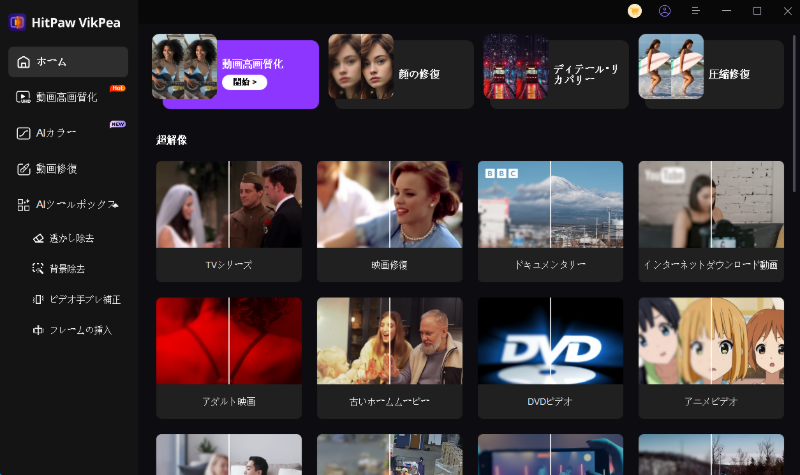
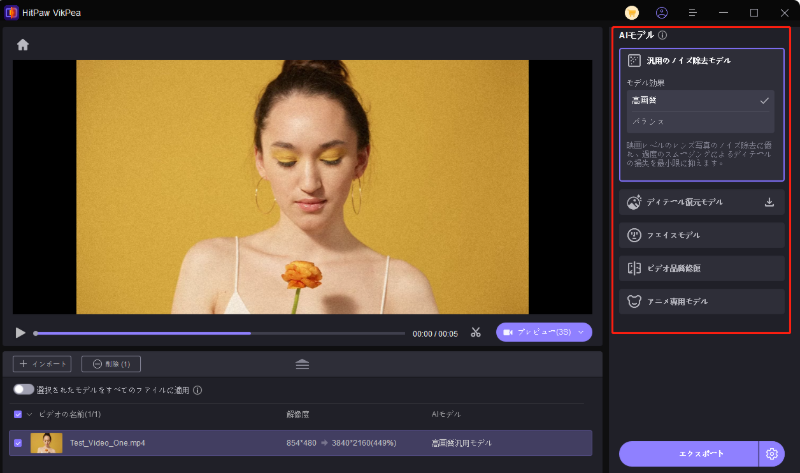
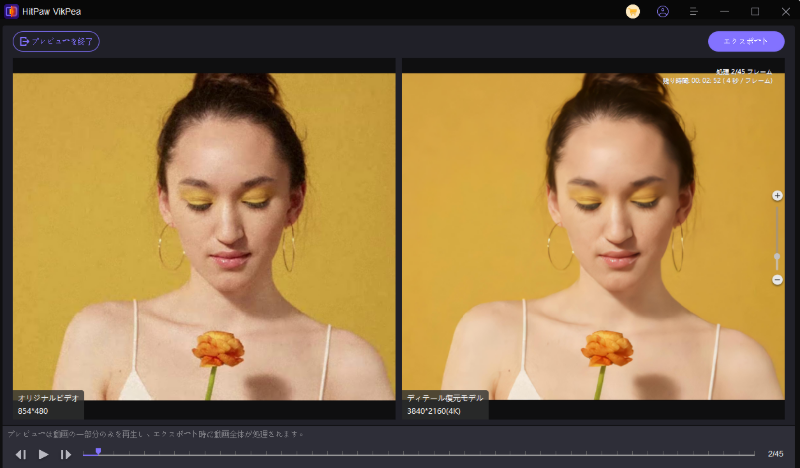

 HitPaw FotorPea
HitPaw FotorPea HitPaw VoicePea
HitPaw VoicePea HitPaw Univd
HitPaw Univd 



この記事をシェアする:
「評価」をお選びください:
松井祐介
編集長
フリーランスとして5年以上働いています。新しいことや最新の知識を見つけたときは、いつも感動します。人生は無限だと思いますが、私はその無限を知りません。
すべての記事を表示コメントを書く
製品また記事に関するコメントを書きましょう。